
Етап 1: Подготовка
За да използвате пълноценно възможностите на този тип връзка, и двата компютъра трябва да бъдат изготвени съответно. На първо място, се уверете, че в системата, към която ще се свържете, след това "изпращащата група" е създаден и конфигуриран.
Още по темата: Създаване на "домашен група" в Windows 7

Също така се уверете, че двете устройства са в една и съща мрежа, както и за работата на функцията в процес на разглеждане, е необходимо да бъдат посочени като "дом". Проверка и промяна на тези параметри по този начин:
- Обадете се на "Run" инструмент, чрез натискане на клавишите със Win + R, след това въведете заявката посочен по-долу и кликнете OK.
Control.exe / Наименование Microsoft.networkandsharingCenter
- Обърнете внимание на "View Активни Мрежи" блок: Намерете използва за създаване на "домашен група" и да видим какво е написано под името му.
- Ако мрежата е обозначена като "публична" или "предприятие", кликнете върху линка, а след това в отделен прозорец, задаване на "Home" стойност.
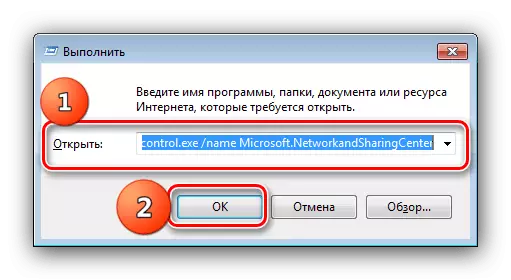


На този подготвителен етап, може да се счита завършена.
Етап 2: Връзка
Сега отидете директно на компютрите. Процедурата е доста проста и се състои от следните етапи:
- Най-лесният начин да се отвори необходимия инструмент, чрез търсенето е да се обадя "Start", започнете да пишете комбинация домашна група, след това кликнете върху съответния резултат.
- В първия инструмент прозорец, натиснете "присъединяване".
- Тук изберете елементите, на които ще се реализират на споделения достъп, след това кликнете върху "Напред".
- Сега ще трябва да въведете паролата, посочена в процеса на създаване на "домашен група".
- Изчакайте, докато се осъществи връзката, а след съобщението за успешното приключване на процедурата, кликнете Finish.
- За последващото достъп до компютри в обща мрежа, отворете "Explorer", след което изберете "Home Group" от менюто в ляво.
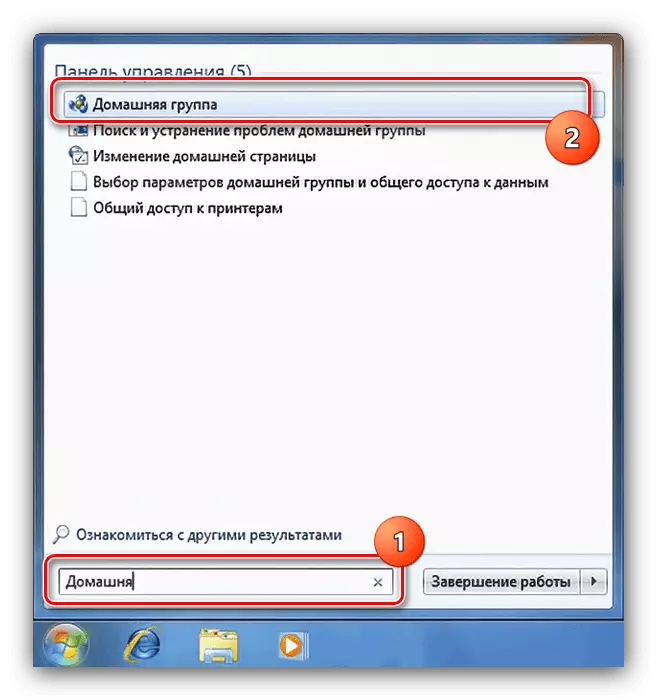
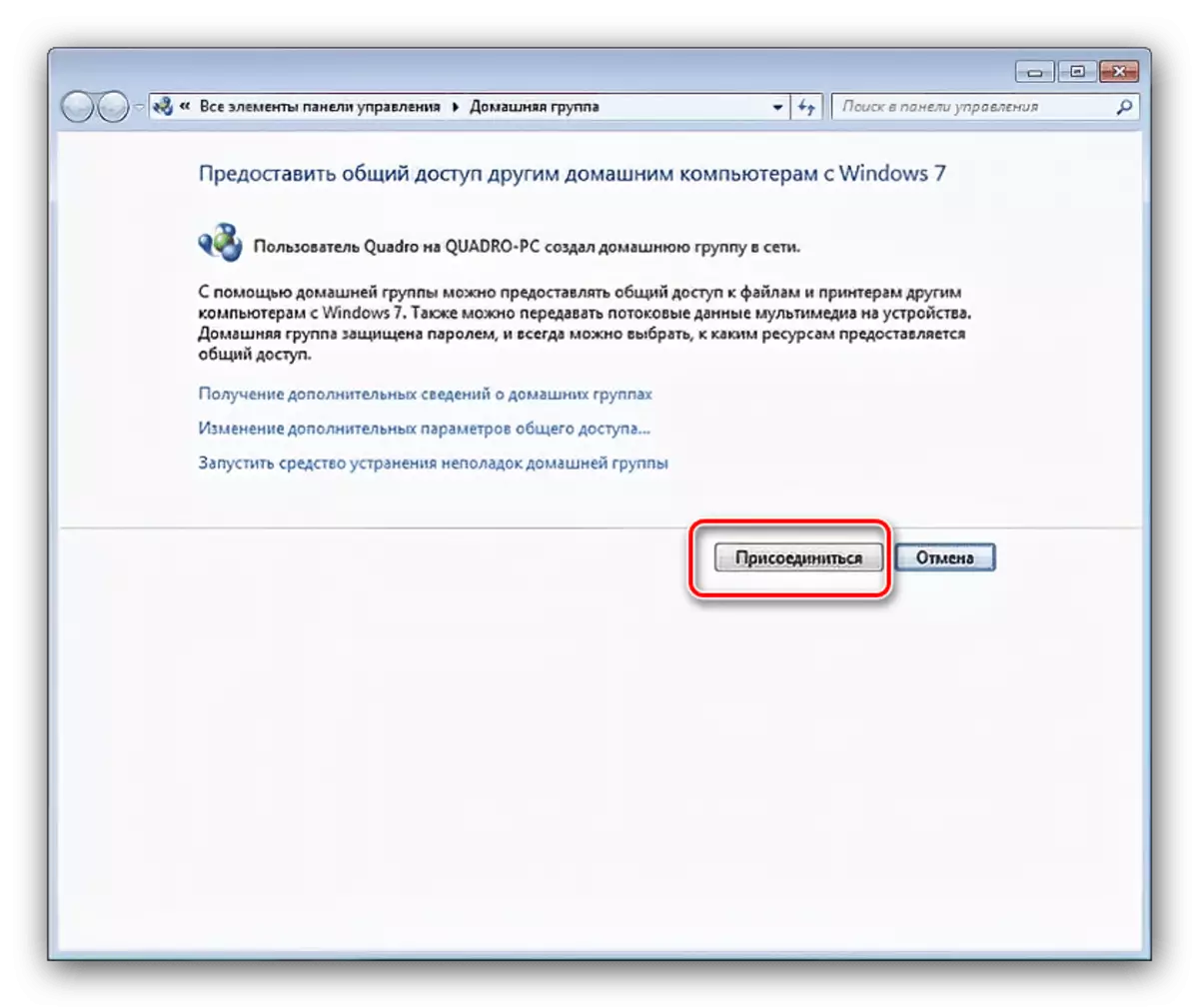
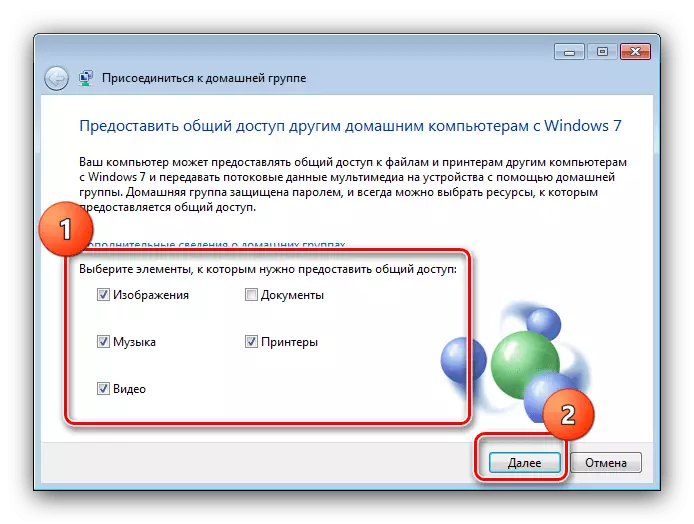
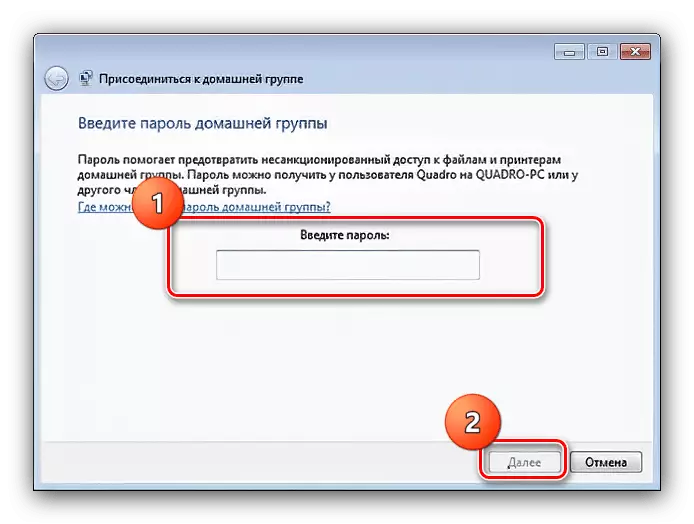
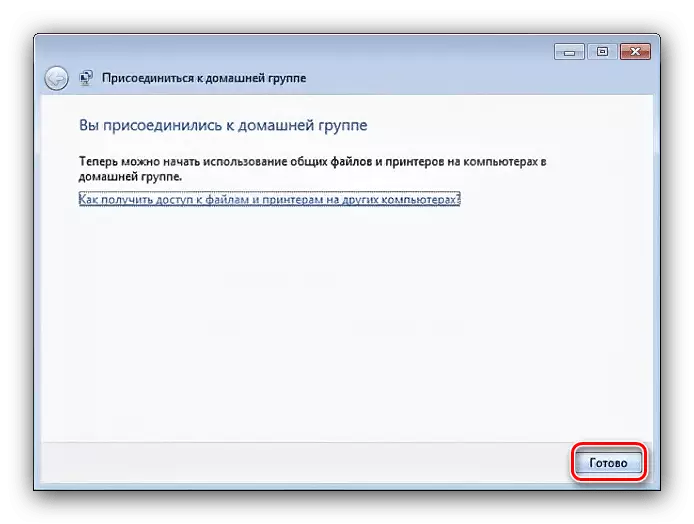
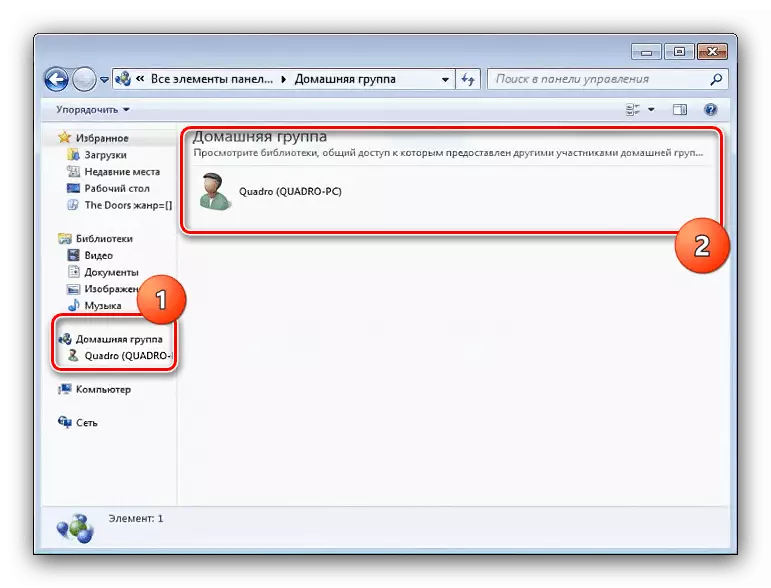
Както можете да видите, нищо не е сложно.
Невъзможно е да се свърже с "домашен група"
За съжаление, често в процеса на свързване, можете да се изправите пред проблема - компютърът не иска да се свързва с "домашната група". За да го разрешите, направете следното:
- На първо място, проверете дали действията на етапа 1 са направени - в повечето случаи причината за провала е именно в това. Необходимо е също така, че компютърната гостоприемник "домашна група" е активирана и активна.
- Ако вашите компютри участват два мрежови адаптера, опитайте да деактивирате този, който се използва за достъп до интернет - Отворете отново "Центъра за управление на мрежата ..." отново и отидете в менюто "Промяна на адаптера".

Изберете този, който е отговорен за свързването към световната мрежа, кликнете върху него с десния бутон върху и използвайте елемента "Disable".
- След това стартирайте "услуга": отворете "Run", въведете services.msc и натиснете ENTER.
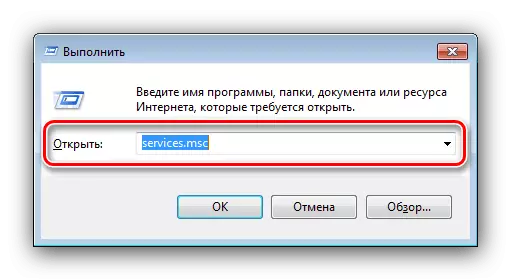
Проверете дали следните услуги в колоната Статус са "работа":
- "Участници в групата";
- "Управител на сертификат на участниците в мрежата";
- "PNRP протокол";
- "Доставчик на група".

Ако това не е така, кликнете върху желаната позиция, след това върху раздела Общи, натиснете бутоните "Run", "Приложете" и "OK".
- Друга причина за проблема може да бъде неуспешна в мрежовите връзки Файлове с данни, които могат да бъдат почистени от съответната директория. Преди всичко се уверете, че текущата ви сметка има права на администратор, след което активирате показването на скрити файлове и папки.
Прочетете повече: Как да покажете скрити файлове и папки в Windows 7
След това стартирайте "Explorer" и отидете при:
C: Windows Serviceprofiles \ t
Изберете цялото съдържание на папката с Ctrl + A папка, след това го изтрийте в "кошницата" (del клавиша) или напълно (комбинация Shift + del).
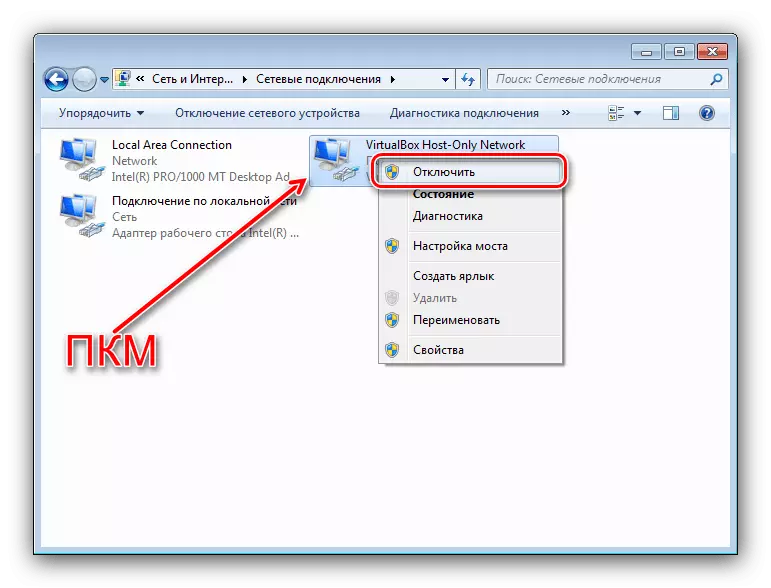
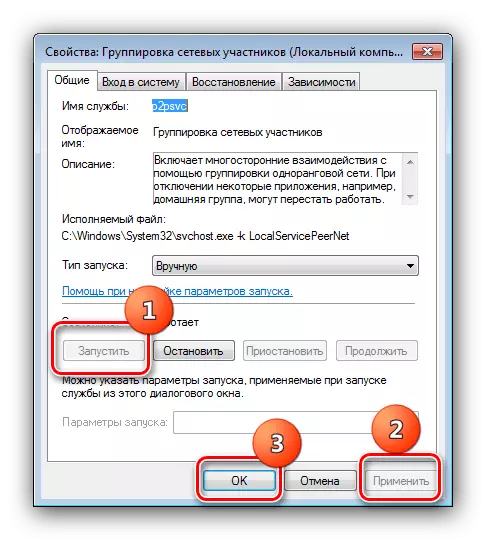
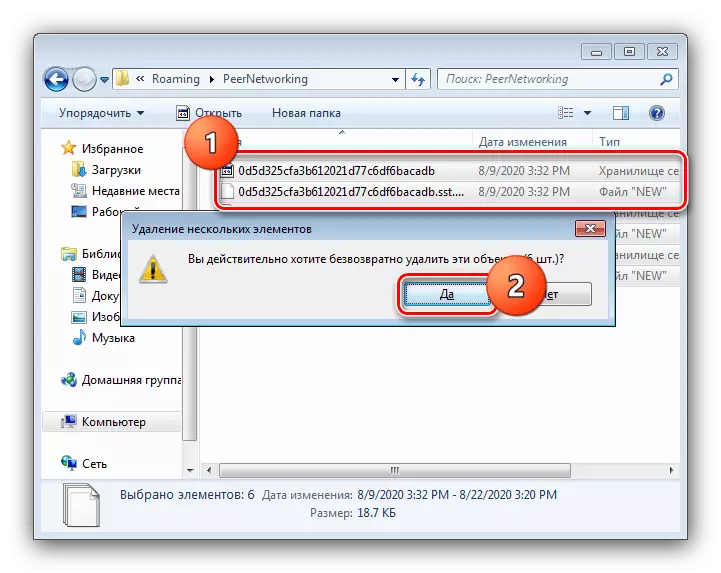
Описаните по-горе действия трябва да ви помогнат за премахване на проблема. Ако те са неефективни, провалът е от специфичен характер и най-вероятно, няма да е възможно самостоятелно да елиминира - свържете се с компютърен специалист.
